മൂന്ന് പുതിയ ബ്ലോഗിംഗ് നുറുങ്ങുകള്

ബ്ലോഗറുപയോഗിച്ച് ബ്ലോഗ് ചെയ്യുന്നവര്ക്ക് സഹായകരമാവുന്ന മൂന്ന് പുതിയ ബ്ലോഗിംഗ് നുറുങ്ങുകളാണ് ഇവിടെ പരിചയപ്പെടുത്തുന്നത്. ബ്ലോഗിംഗ് സംബന്ധമായ അഞ്ചു നുറുങ്ങുകളെ പരിചയപ്പെടുത്തിയ ഈ പോസ്റ്റിന് ഒരു തുടര്ച്ചയാണിത്. ബ്ലോഗറില് ചേര്ക്കപ്പെടുന്ന പോസ്റ്റുകളുടെ ഒരു കോപ്പി എങ്ങിനെ സൌകര്യപ്രദമായി സൂക്ഷിക്കാം, ബ്ലോഗറിലെ പുതിയ കമന്റ് സാധ്യതകള്, ബ്ലോഗ് പോസ്റ്റുകളുടെ യു.ആര്.എല്. എങ്ങിനെ ഇഷ്ടാനുസരണം നല്കാം എന്നിവയെക്കുറിച്ചാണ് ഇതില് പ്രതിപാദിച്ചിരിക്കുന്നത്.
1. പോസ്റ്റുകള് നഷ്ടമാവാതെ സൂക്ഷിക്കാം
ബ്ലോഗറില് പബ്ലിഷ് ചെയ്യുന്ന പോസ്റ്റുകള്, നഷ്ടപ്പെടുവാതിരിക്കുവാനായി മറ്റൊരിടത്ത് കൂടി സൂക്ഷിക്കുന്നത് നന്നായിരിക്കും. നമ്മുടെ ബ്ലോഗില് പബ്ലിഷ് ചെയ്യുന്ന പോസ്റ്റുകള്, നമുക്കിഷ്ടമുള്ള ഒരു ഇമെയില് വിലാസത്തില് സൂക്ഷിക്കുകയാണ് ഒരു വഴി. ബ്ലോഗറിലേയും, ജിമെയിലിലേയും സൌകര്യങ്ങള് പ്രയോജനപ്പെടുത്തി ഇത് വളരെയെളുപ്പത്തില് നമുക്ക് സാധിക്കും. അതിനായി ബ്ലോഗറിലും, ജിമെയില് അക്കൌണ്ടിലും ചില സെറ്റിംഗുകള് ശരിപ്പെടുത്തണമെന്നു മാത്രം.
ബ്ലോഗറിലെ സെറ്റിംഗുകള്
• ഡാഷ്ബോര്ഡില് നിന്നും ബ്ലോഗിന്റെ സെറ്റിംഗ്സ് പേജിലെത്തുക. അവിടെ ഇമെയില് എന്ന ടാബ് സെലക്ട് ചെയ്യുക. തുടര്ന്ന് ചിത്രത്തില് കാണുന്ന രീതിയില് BlogSend Address എന്നതില്, പോസ്റ്റുകള് ശേഖരിക്കുവാന് ഉദ്ദേശിക്കുന്ന ഇമെയില് വിലാസം നല്കുക. ഈ വിലാസം ഒരു ജിമെയില് ഐ.ഡി.യാണെങ്കില് വളരെ നല്ലത്.

കുറിപ്പ്: ചിത്രത്തില് മൌസമര്ത്തിയാല് പൂര്ണ്ണരൂപത്തില്, പുതിയ ജാലകത്തില് ദൃശ്യമാവുന്നതാണ്.
• താഴെക്കാണുന്ന Save Settings ബട്ടണില് മൌസമര്ത്തി, വ്യത്യാസം വരുത്തിയ സെറ്റിംഗുകള് സേവ് ചെയ്യുക.
ജിമെയിലിലെ സെറ്റിംഗുകള്
ആദ്യ ഭാഗത്ത് നല്കിയത് ജിമെയില് വിലാസമാണെങ്കില്, താഴെ പറയുന്ന സെറ്റിംഗുകള് ജിമെയില് അക്കൌണ്ടില് വരുത്തുന്നത് കൂടുതല് ഉപയോഗപ്രദമായിരിക്കും.
• ജിമെയില് അക്കൌണ്ടില് ലോഗ്-ഇന് ചെയ്ത ശേഷം വലതുഭാഗത്ത് മുകളില് കാണുന്ന Settings എന്ന ലിങ്ക് സെലക്ട് ചെയ്യുക.തുടര്ന്ന് Settings എന്ന ഭാഗത്ത് ലഭ്യമായ വിവിധ ടാബുകളില് Filters എന്ന ടാബ് സെലക്ട് ചെയ്യുക. Create a new filter എന്ന ഓപ്ഷനാണ് അടുത്തതായി സെലക്ട് ചെയ്യേണ്ടത്. ചിത്രത്തില് കാണുന്ന രീതിയില് പുതിയ ഒരു ഫില്റ്റര് ചേര്ക്കുവാനുള്ള വിന്ഡോ നമുക്ക് ലഭ്യമാവും.

കുറിപ്പ്: ചിത്രത്തില് മൌസമര്ത്തിയാല് പൂര്ണ്ണരൂപത്തില്, പുതിയ ജാലകത്തില് ദൃശ്യമാവുന്നതാണ്.
• ഇവിടെ Subject: എന്ന ടെക്സ്റ്റ് ബോക്സിലാണ് ഫില്റ്ററിന് ആവശ്യമായ നിര്ദ്ദേശങ്ങള് നല്കേണ്ടത്.
Syntax:
[your-blog-name-1]||[your-blog-name-2]മുകളില് കൊടുത്തിരിക്കുന്ന രീതിയില്
|| (OR) ഓപ്പറേറ്റര് ഉപയോഗിച്ച് കൂടുതല് ബ്ലോഗുകളില് നിന്നുമുള്ള പോസ്റ്റ്-മെയിലുകളില് ഈ ഫില്റ്റര് ഉപയോഗിക്കാം. ബ്ലോഗറില് നിന്നും പോസ്റ്റുകള് മെയില് ബോക്സില് എത്തുന്നത് സ്ക്വയര് ബ്രാക്കറ്റുകള്ക്കുള്ളില്, ബ്ലോഗിന്റെ പേരോടു കൂടിയ സബ്ജക്ടോടു കൂടിയാണ് (കൂട്ടത്തില് അതാത് പോസ്റ്റിന്റെ തലക്കെട്ടും ഉണ്ടാവും). അതിനാലാണ് [your-blog-name-1] എന്നു നല്കുന്നത്. മെയില് ബോക്സിലെത്തുന്ന മെയിലുകളുടെ സബ്ജക്ടായി [your-blog-name-1] ഉണ്ടെങ്കില്, അവയില് ഈ ഫില്റ്റര് ഉപയോഗിക്കണമെന്നാണ് ഇങ്ങിനെ നല്കുന്നതുവഴി അര്ത്ഥമാക്കുന്നത്.ഉദാ:
[ചിത്രവിശേഷം]||[സാങ്കേതികം]||[കളിയരങ്ങ്]||[ഗ്രഹണം]||[നിശ്ചലം]• Next Step >> എന്ന ബട്ടണില് മൌസമര്ത്തി, ഫില്റ്റര് ആക്ഷനുകള് തിരഞ്ഞെടുക്കാം. മുകളിലെ നിബന്ധനകള് അനുസരിക്കുന്ന മെയിലുകളില് എന്ത് ആക്ഷനാണ് പ്രയോഗിക്കേണ്ടതെന്നാണ് ഇവിടെ നല്കുന്നത്. ചിത്രത്തില് കാണുന്ന ഓപ്ഷനുകള് ഉപയോഗിച്ചാല് മതിയാവും.

കുറിപ്പ്: ചിത്രത്തില് മൌസമര്ത്തിയാല് പൂര്ണ്ണരൂപത്തില്, പുതിയ ജാലകത്തില് ദൃശ്യമാവുന്നതാണ്.
• ഓരോ ബ്ലോഗിനും ഓരോ ലേബല് നല്കണമെങ്കില്, ഓരോന്നിനും ഓരോ ഫില്റ്റര് ഉണ്ടാക്കേണ്ടി വരും. എന്നാല് അതിന്റെ ആവശ്യമുണ്ടെന്നു തോന്നുന്നില്ല. Search Mail ഓപ്ഷനില്
subject:[your-blog-name] എന്നു നല്കി സേര്ച്ച് ചെയ്താല് ആ ബ്ലോഗിലെ പോസ്റ്റുകള് അടങ്ങുന്ന മെയിലുകള് മാത്രമായി നമുക്ക് ലഭിക്കുന്നതാണ്.ഉദാ:
subject:[ചിത്രവിശേഷം]ഒരിക്കല് പബ്ലിഷ് ചെയ്ത പോസ്റ്റില് നാം പിന്നീട് മാറ്റം വരുത്തി, വീണ്ടും നേരിട്ട് പബ്ലിഷ് ചെയ്താല് അത് മെയില് ബോക്സില് എത്തുകയില്ല. പോസ്റ്റിനോടു കൂട്ടിചേര്ത്ത മാറ്റങ്ങളോടു കൂടി, പോസ്റ്റ് വീണ്ടും മെയില് ബോക്സില് ലഭിക്കണമെങ്കില് SAVE AS DRAFT എന്ന ഓപ്ഷന് ആദ്യം സെലക്ട് ചെയ്യുക. അതിനു ശേഷം വീണ്ടും എഡിറ്റ് വിന്ഡോ തുറന്ന് PUBLISH POST സെലക്ട് ചെയ്യുക. ഇപ്പോള് കൂട്ടിച്ചേര്ത്ത മാറ്റങ്ങള് ഉള്ക്കൊള്ളുന്ന പോസ്റ്റ് മെയിലായി ലഭിക്കും. ഇതുവരെയുള്ള പോസ്റ്റുകള് മെയില് ബോക്സില് എത്തിക്കുവാനും ഈ മാര്ഗം ഉപകരിക്കും.
ഇന്ലൈനായി ചേര്ക്കപ്പെട്ട (അതായത് ടെക്സിനോട് ചേര്ന്ന്, അറ്റാച്ച്മെന്റല്ലാതെ) ചിത്രങ്ങളുള്പ്പടെ, ബ്ലോഗറില് ചെയ്തിരിക്കുന്ന എച്ച്.ടി.എം.എല്. ഫോര്മ്മാറ്റുകള് സഹിതമാണ് പോസ്റ്റുകള് മെയില് ബോക്സിലെത്തുക. അതിനാല് തന്നെ ഇങ്ങിനെ മെയില് ബോക്സിലെത്തുന്ന പോസ്റ്റുകള് ആവശ്യമെങ്കില് മറ്റുള്ളവര്ക്ക് ഫോര്വേഡു ചെയ്യുവാനും സാധിക്കും.
2. ബ്ലോഗറിലെ കമന്റ് സാധ്യതകള്
ബ്ലോഗറില് ചേര്ക്കപ്പെടുന്ന പോസ്റ്റുകളില് ആര്ക്കൊക്കെ കമന്റ് ചെയ്യാം എന്ന് ബ്ലോഗ് ഉടമയ്ക്ക് നിശ്ചയിക്കാവുന്നതാണ്. ഡാഷ്ബോര്ഡില് നിന്നും Settings സെലക്ട് ചെയ്യുക. അവിടെ Comments എന്ന ടാബ് തുടര്ന്ന് സെലക്ട് ചെയ്യുക. അവിടെ Who Can Comment? എന്ന ഭാഗത്തെ സാധ്യതകള് ശ്രദ്ധിക്കുക.

• Anyone - includes Anonymous Users
കമന്റ് ചെയ്യുവാന് പ്രത്യേകിച്ച് നിബന്ധനകളൊന്നും ഇവിടെയില്ല. ആര്ക്കു വേണമെങ്കിലും, ഏതു രീതിയിലും കമന്റ് ചെയ്യുവാന് ഈ ഓപ്ഷന് സെലക്ട് ചെയ്യുന്നതിലൂടെ അവസരമുണ്ടാവുന്നു. കമന്റ് ചെയ്യുവാനുള്ള പേജ് താഴെക്കാണുന്ന രീതിയിലാവും ദൃശ്യമാവുക.

ഗൂഗിള്/ബ്ലോഗര് ഐ.ഡി. ഉപയോഗിച്ച് കമന്റ് ചെയ്യുവാനുള്ള സാധ്യതയാണ് ആദ്യം; ഓപ്പണ് ഐ.ഡി./ലൈവ് ജേണല് ഐ.ഡി./വേഡ്പ്രസ് ഐ.ഡി./ടൈപ്പ്പാഡ് ഐ.ഡി./എ.ഐ.എം. ഐ.ഡി. എന്നിവ ഉപയോഗിക്കുന്നവര്ക്ക് ആ ഐഡിയില് നിന്നും കമന്റ് ചെയ്യുവാനുള്ള സാധ്യതയാണ് രണ്ടാമത്; ഒരു പേര്, വെബ്സൈറ്റ് വിലാസം എന്നിവ നല്കി കമന്റ് ചെയ്യുവാന് മൂന്നാമത്തെ ഓപ്ഷന് സെലക്ട് ചെയ്ത് സാധിക്കുന്നു; അനോണിമസ് സെലക്ട് ചെയ്താല്, ആരാണെന്ന് വ്യക്തമാക്കാതെ കമന്റ് ചെയ്യുവാന് സാധിക്കും.
• Registered Users - includes OpenID
ഗൂഗിള്, ബ്ലോഗര്, ഓപ്പണ് ഐ.ഡി., ലൈവ് ജേണല് ഐ.ഡി., വേഡ്പ്രസ് ഐ.ഡി., ടൈപ്പ്പാഡ് ഐ.ഡി., എ.ഐ.എം. ഐ.ഡി. ഇവയിലേതെങ്കിലും ഉള്ളവര്ക്കു മാത്രമായി കമന്റ് ഓപ്ഷന് തുറന്നുകൊടുക്കുവാനുള്ള സാധ്യതയാണിത്. ഈ ഓപ്ഷനാണ് ബ്ലോഗ് ഉടമ സെലക്ട് ചെയ്യുന്നതെങ്കില്, താഴെക്കാണുന്ന രീതിയിലാവും കമന്റ് ഓപ്ഷന് ലഭ്യമാവുക.

Name/URL, Anonymous എന്നീ ഓപ്ഷനുകള് ഇവിടെ ലഭ്യമല്ല എന്നതു ശ്രദ്ധിക്കുക. ബ്ലോഗര്/ഗൂഗിള് ഐ.ഡി. ഉപയോഗിക്കാത്ത ഒരു വായനക്കാരന് കമന്റ് ചെയ്യണമെന്നുണ്ടെങ്കില്, ലഭ്യമായ മറ്റ് ഐ.ഡി.കളിലൊന്ന് ഡ്രോപ്പ്ഡൌണ് ബോക്സില് നിന്നും സെലക്ട് ചെയ്താല് മതിയാവും. ഉദാഹരണത്തിന്, ഒരു വേഡ്പ്രസ് അക്കൌണ്ട് ഉപയോഗിക്കുന്നയാള്ക്ക് കമന്റ് ചെയ്യുവാന്, ഡ്രോപ്പ്ഡൌണ് ബോക്സില് നിന്നും വേഡ്പ്രസ് സെലക്ട് ചെയ്ത്, അയാളുടെ വേഡ്പ്രസ് യൂസര്നെയിം താഴെയുള്ള ടെക്സ്റ്റ്ബോക്സില് നല്കിയാല് മതിയാവും. ആ സമയം, ആ സിസ്റ്റത്തില്/ബ്രൌസറില്, ആ ഐ.ഡി.യില് പ്രവേശിച്ചിട്ടുണ്ടെങ്കില് മാത്രമേ കമന്റ് സേവ് ചെയ്യപ്പെടുകയുള്ളൂ. കമന്റ് സെറ്റിംഗുകളില് ഈ ഓപ്ഷന് സെലക്ട് ചെയ്യുന്നതാണ് അഭികാമ്യം.
• Users with Google Accounts
ഗൂഗിള്/ബ്ലോഗര് അക്കൌണ്ട് ഉപയോഗിക്കുന്നവര്ക്കു മാത്രം കമന്റ് ചെയ്യുവാനുള്ള അവസരം തുറന്നുകൊടുക്കുകയാണ് ഈ ഓപ്ഷന് സെലക്ട് ചെയ്യുന്നതു വഴി. ബ്ലോഗര്/ഗൂഗിള് അക്കൌണ്ട് ഇല്ലാത്ത, എന്നാല് മറ്റ് അക്കൌണ്ടുകളുള്ള ഒരു വായനക്കാരന് കമന്റ് ചെയ്യുവാനുള്ള അവസരം ഇല്ലാതാക്കുകയാണ് ഈ ഓപ്ഷന് സെലക്ട് ചെയ്യുന്നതുവഴി.
• Only members of this blog
ബ്ലോഗില് പോസ്റ്റിടുവാന് അധികാരമുള്ള അംഗങ്ങള്ക്കു മാത്രം കമന്റ് ചെയ്യുവാനുള്ള അവസരം നല്കുന്ന ഓപ്ഷനാണിത്.
3. പോസ്റ്റുകള്ക്ക് അനുയോജ്യമായ യു.ആര്.എല്. നല്കാം
മലയാളത്തിലുണ്ടാവുന്ന ബ്ലോഗ് പോസ്റ്റുകള്ക്ക് യു.ആര്.എല്. പലപ്പോഴും
http://myblog.blogspot.com/2007/06/blog-post.html, http://myblog.blogspot.com/2008/01/blog-post_27.html എന്ന രീതിയിലാവും ബ്ലോഗര് നല്കുക. ഇതൊഴിവാക്കി പോസ്റ്റിന്റെ പ്രതിപാദ്യവുമായി ബന്ധമുള്ള രീതിയില് യു.ആര്.എല്. ലഭ്യമാക്കുവാന് സാധിക്കും. അതിനായി, ഓരോ പോസ്റ്റും ആദ്യം പബ്ലിഷ് ചെയ്യുന്നതിനു മുന്പായി Title: എന്ന ഭാഗത്ത് മലയാളം തലക്കെട്ടിനോടു ചേര്ന്ന് ഇംഗ്ലീഷ് തലക്കെട്ടുകൂടി നല്കിയാല് മതിയാവും.ഉദാ: മൂന്ന് പുതിയ ബ്ലോഗിംഗ് നുറുങ്ങുകള് (3 New Blogging Tips) എന്നു നല്കി പബ്ലിഷ് ചെയ്താല്
3-new-blogging-tips.html എന്നാവും പേജിന്റെ യു.ആര്.എല്. ലഭ്യമാവുക. പിന്നീട് വീണ്ടും എഡിറ്റ് വിന്ഡോ തുറന്ന്, പേരില് നിന്നും ഇംഗ്ലീഷ് ഭാഗം ആവശ്യമെങ്കില് ഒഴിവാക്കുകയും ചെയ്യാം. ആദ്യം പബ്ലിഷ് ചെയ്യുമ്പോള് ഇംഗ്ലീഷ് തലക്കെട്ട് മാത്രം ഉപയോഗിച്ചാല്, ഒരുപക്ഷെ അത് പോസ്റ്റ്-അഗ്രിഗേറ്ററുകളില് ചേര്ക്കപ്പെടണമെന്നില്ല എന്നതും ഓര്മ്മയിരിക്കട്ടെ. ഈ രീതിയില് യു.ആര്.എല്. ലഭ്യമാക്കുന്നത്, സേര്ച്ച് എഞ്ചിനുകള്ക്കു മുന്പില് പോസ്റ്റിന്റെ വിസിബിലിറ്റി വര്ദ്ധിപ്പിക്കുവാന് സാധ്യതയൊരുക്കുന്നു.Description: Three New Blogging Tips are discussed in this post. First one is regarding Archiving Blog posts in your Mailbox particularly Gmail. How to create a filter to automatically label and archive these posts, is also explained here. Second one deals with New Comment options in Blogger. How to set permissions to different users/accounts is also discussed in this post. The third part is about giving custom formatted URL addresses to Malayalam blog posts.
--





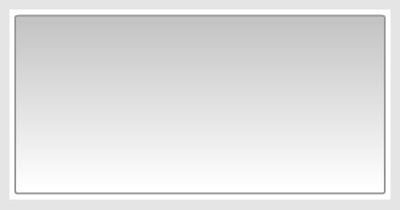
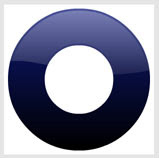 മറ്റൊരു പുതിയ ഫയല് തുറന്ന് (150 പിക്സല് വീതിയും പൊക്കവും) അവിടെ ചിത്രത്തില് കാണുന്ന രീതിയില് ലോഡ് ചെയ്യുവാനുള്ള ഒരു ചിത്രം വരയ്ക്കുക. നമുക്കിതിനെ Sub.fla എന്ന പേരില് സേവ് ചെയ്യാം. രണ്ട് ഫയലിന്റേയും പബ്ലിഷ് സെറ്റിംഗുകളില് Flash (*.swf) എന്ന ഓപ്ഷന് മാത്രം സെലക്ട് ചെയ്യുക. തുടര്ന്ന് ഈ രണ്ടു ഫയലുകളും പബ്ലിഷ് ചെയ്യുക. ഈ ഫയലുകളെല്ലാം ഒരേ ഫോള്ഡറിലായിരിക്കണം സേവ് ചെയ്യപ്പെട്ടിരിക്കേണ്ടത് എന്ന കാര്യം പ്രത്യേകം ശ്രദ്ധിക്കുക. Sub.swf എന്ന ഫയലിനെ Main.swf എന്ന ഫയലിലേക്ക് ലോഡ് ചെയ്യിക്കുക എന്നതാണ് നമ്മുടെ ലക്ഷ്യം.
മറ്റൊരു പുതിയ ഫയല് തുറന്ന് (150 പിക്സല് വീതിയും പൊക്കവും) അവിടെ ചിത്രത്തില് കാണുന്ന രീതിയില് ലോഡ് ചെയ്യുവാനുള്ള ഒരു ചിത്രം വരയ്ക്കുക. നമുക്കിതിനെ Sub.fla എന്ന പേരില് സേവ് ചെയ്യാം. രണ്ട് ഫയലിന്റേയും പബ്ലിഷ് സെറ്റിംഗുകളില് Flash (*.swf) എന്ന ഓപ്ഷന് മാത്രം സെലക്ട് ചെയ്യുക. തുടര്ന്ന് ഈ രണ്ടു ഫയലുകളും പബ്ലിഷ് ചെയ്യുക. ഈ ഫയലുകളെല്ലാം ഒരേ ഫോള്ഡറിലായിരിക്കണം സേവ് ചെയ്യപ്പെട്ടിരിക്കേണ്ടത് എന്ന കാര്യം പ്രത്യേകം ശ്രദ്ധിക്കുക. Sub.swf എന്ന ഫയലിനെ Main.swf എന്ന ഫയലിലേക്ക് ലോഡ് ചെയ്യിക്കുക എന്നതാണ് നമ്മുടെ ലക്ഷ്യം.


